Przełączanie Alt + Tab to szybki sposób na przechodzenie między wszystkimi otwartymi programami i aplikacjami w systemie Windows. Używanie klawiatury do wykonania zadania na komputerze może być bardziej wydajne niż używanie myszy lub innego urządzenia wskazującego, a przełączanie Alt + Tab jest jednym z najczęściej używanych skrótów klawiaturowych.

Lifewire / Maritsa Patrinos
Instrukcje zawarte w tym artykule dotyczą systemów Windows 10, Windows 8 i Windows 7.
Użyj Alt + Tab, aby łatwo przełączać się między otwartymi programami
Przełączanie Alt + Tab wyświetla miniatury otwartych okien aplikacji na komputerze. Wybierz miniaturę, aby uaktywnić to okno na ekranie.
Można również użyć Wygraj + Tab skrót do przełączania między otwartymi oknami.
-
Otwórz co najmniej dwa okna. Mogą to być programy, aplikacje, pliki lub okna przeglądarki.
-
Naciśnij i przytrzymaj przycisk inny na klawiaturze, naciśnij i zwolnij zakładka i nadal przytrzymaj inny klawisz.
Nadal trzymaj inny podczas pracy z oknem szybkiego przełączania Alt + Tab.
-
Okno szybkiego przełączania Alt + Tab pojawia się na środku ekranu i zawiera ikonę dla każdego aktualnie otwartego okna.
Aby zamknąć okno szybkiego przełączania Alt + Tab, zwolnij inny klawisz.
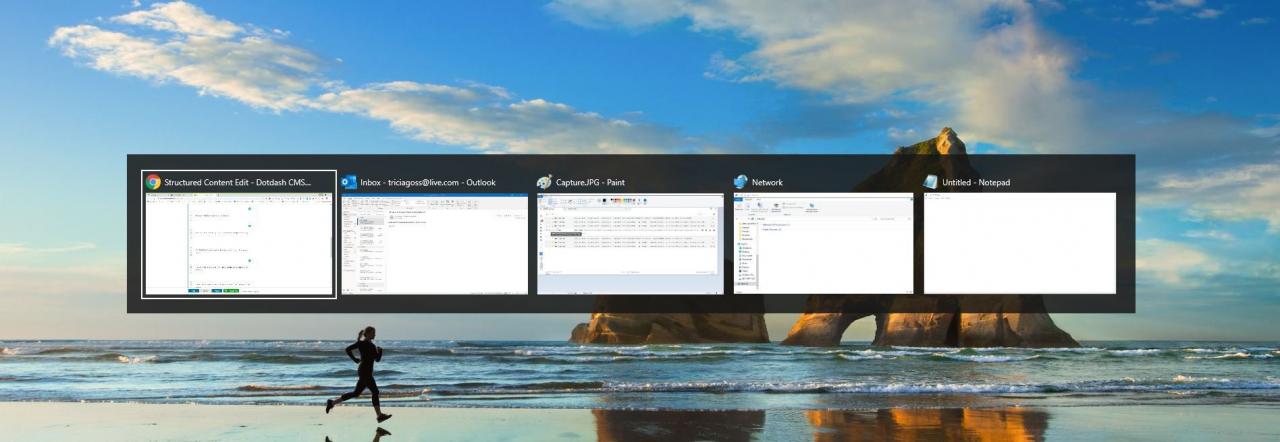
-
naciśnij zakładka aby podświetlić okno, które chcesz wyświetlić na ekranie i uaktywnić okno. Za każdym naciśnięciem zakładka, podświetlenie przesuwa się od lewej do prawej.
-
Aby odwrócić kierunek zaznaczonego pola i przesunąć je od prawej do lewej, naciśnij Shift + Alt.
Innym sposobem poruszania się między obrazami miniatur jest użycie klawiszy strzałek na klawiaturze.
-
Opublikować inny klawisz i Windows przełączy się na podświetlone okno.
Alt + Tab w odwrotnej kolejności
Jeśli przejdziesz przez żądane okno, nie naciskaj zakładka klawisz, aby przejść przez otwarte okna. Użyj Shift + Tab skrót klawiaturowy do wybierania okien w odwrotnej kolejności.
